តារាងមាតិកា
ជាញឹកញាប់ អ្នកប្រហែលជាត្រូវ VLOOKUP ដោះស្រាយជាមួយកាលបរិច្ឆេទ។ ប្រសិនបើអ្នកចង់ត្រឡប់តម្លៃ ឬតម្លៃជាក់លាក់សម្រាប់ជួរកាលបរិច្ឆេទជំនួសឱ្យ VLOOKUP តាមកាលបរិច្ឆេទ អ្នកនៅទីនេះនៅកន្លែងដែលត្រឹមត្រូវ។ នៅក្នុងអត្ថបទនេះ ខ្ញុំនឹងបង្ហាញវិធីសាស្រ្តចំនួន 4 ចំពោះជួរកាលបរិច្ឆេទ VLOOKUP និងតម្លៃត្រឡប់ក្នុង Excel ជាមួយនឹងការពន្យល់ចាំបាច់។ ដូច្នេះអ្នកអាចកែសម្រួលវិធីសាស្រ្តសម្រាប់ការប្រើប្រាស់របស់អ្នក។
ទាញយកសៀវភៅការងារអនុវត្ត
ជួរកាលបរិច្ឆេទ VLOOKUP និងតម្លៃត្រឡប់.xlsx
វិធីសាស្រ្តចំនួន 4 ដើម្បី VLOOKUP ជួរកាលបរិច្ឆេទ និងតម្លៃត្រឡប់ក្នុង Excel
សូមណែនាំសំណុំទិន្នន័យថ្ងៃនេះ ដែលឈ្មោះរបស់ ធាតុ ត្រូវបានផ្តល់រួមជាមួយ កាលបរិច្ឆេទបញ្ជាទិញ , តម្លៃឯកតា , បរិមាណ និង ការលក់ ។ នៅទីនេះ ខ្ញុំបានប្រើកាលបរិច្ឆេទនាពេលអនាគតមួយចំនួនដែលមិនរំខានដល់ការវិភាគ។

ឥឡូវនេះ អ្នកនឹងឃើញវិធីសាស្រ្តអំពីរបៀប VLOOKUP ដោយផ្អែកលើ ជួរកាលបរិច្ឆេទ (ឧ. ឬ der Dates ) ហើយបន្ទាប់មកត្រឡប់តម្លៃដែលត្រូវគ្នា។ មុននោះ ខ្ញុំចង់និយាយថា ខ្ញុំនឹងបង្ហាញអ្នកនូវវិធីសាស្រ្តចំនួន 2 ដោយប្រើមុខងារ VLOOKUP (វិធីសាស្ត្រទី 1 និងទី 3)។ លើសពីនេះទៀត អ្នកនឹងឃើញការប្រើប្រាស់មុខងារ INDEX និង MATCH នៅក្នុងវិធីទីពីរ។ ជាចុងក្រោយ កម្មវិធីនៃមុខងារ LOOKUP នឹងត្រូវបានពិភាក្សា។
តោះចូលទៅក្នុងវិធីសាស្រ្ត។
1. VLOOKUP a Date in Date Range and Return Value
នៅក្នុងវិធីទីមួយ អ្នកនឹងស្វែងយល់ពីវិធីស្វែងរកតម្លៃ ប្រសិនបើអ្នកបញ្ជាក់កាលបរិច្ឆេទក្នុងចន្លោះកាលបរិច្ឆេទ។ តោះនិយាយថា កាលបរិច្ឆេទស្វែងរករបស់អ្នកក្នុងចន្លោះកាលបរិច្ឆេទ (ឧ. កាលបរិច្ឆេទបញ្ជាទិញ ) ស្ថិតនៅក្នុងក្រឡា D14 ។ បន្ទាប់មក អ្នកចង់ត្រឡប់តម្លៃនៃ ការលក់ នៃក្រឡាដែលត្រូវគ្នា ( រកមើលកាលបរិច្ឆេទនៃការបញ្ជាទិញ )។
តាមពិតទៅ វាគឺជាវិធីសាស្រ្តសាមញ្ញមួយ។ គ្រាន់តែប្រើរូបមន្តខាងក្រោមក្នុង D15 ក្រឡា។
=VLOOKUP(D14,B5:F12,5,TRUE)
នៅទីនេះ D14 គឺជាកាលបរិច្ឆេទនៃលំដាប់រកមើល B5:F12 គឺជាអារេតារាង 5 គឺជាលេខលិបិក្រមជួរឈរ (អ្នកអាចចូលទៅកាន់ VLOOKUP Column Index Number ប្រសិនបើអ្នកមាន ច្រលំជាមួយអាគុយម៉ង់នេះ) ហើយចុងក្រោយ TRUE គឺសម្រាប់ការផ្គូផ្គងប្រហាក់ប្រហែល។

2. ស្វែងរកលទ្ធផលតែមួយដែលដោះស្រាយជាមួយកាលបរិច្ឆេទពីរ
ក្រៅពីនេះ ប្រសិនបើអ្នកចង់ស្វែងរកតម្លៃតែមួយដែលគ្របដណ្តប់កាលបរិច្ឆេទពីរក្នុងចន្លោះកាលបរិច្ឆេទ វិធីសាស្ត្រនេះនឹងមានប្រយោជន៍សម្រាប់អ្នក។ ឧទាហរណ៍ អ្នកត្រូវស្វែងរកលទ្ធផល (ការលក់) ដែលមាន កាលបរិច្ឆេទបញ្ជាទិញ ធំជាង 6/3/2022 ប៉ុន្តែតិចជាង 6/5/22។

សម្រាប់ការស្វែងរកលទ្ធផល សូមបញ្ចូលរូបមន្តខាងក្រោមនៅក្នុងក្រឡា C15 ។
=INDEX(F5:F12,MATCH(1,IF(B5:B12>B15,IF(B5:B12
នៅទីនេះ , F5:F12 គឺជាជួរក្រឡាសម្រាប់ទិន្នន័យការលក់ B5:B12 គឺជាជួរក្រឡាសម្រាប់ កាលបរិច្ឆេទបញ្ជាទិញ , B15 គឺ កាលបរិច្ឆេទនៅក្នុងជួរកាលបរិច្ឆេទ ហើយ B16 គឺជាកាលបរិច្ឆេទមួយផ្សេងទៀតនៅក្នុងជួរកាលបរិច្ឆេទ។
ក្នុងរូបមន្តខាងលើ អនុគមន៍តក្កវិជ្ជា IF ត្រឡប់ 1 ប្រសិនបើក្រឡាបំពេញតាមលក្ខណៈវិនិច្ឆ័យ (ធំជាង ប៉ុន្តែតិចជាង)។ បន្ទាប់ អនុគមន៍ MATCH ផ្តល់ទីតាំងនៃតម្លៃដែលត្រូវគ្នា។ ទីបំផុត INDEX បង្ហាញតម្លៃនៃ ការលក់ ដែលបំពេញតាមលក្ខណៈវិនិច្ឆ័យទាំងអស់។
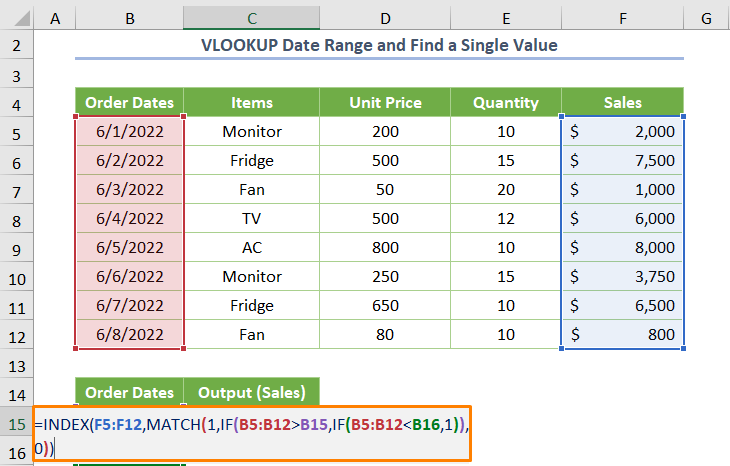
បន្ទាប់ពីបញ្ចូលរូបមន្ត ប្រសិនបើអ្នកចុច ENTER អ្នកនឹងទទួលបានលទ្ធផលដូចខាងក្រោម។

ចំណាំ៖ ប្រសិនបើអ្នក ចង់ប្រើវិធីនេះសម្រាប់កាលបរិច្ឆេទជាក់លាក់ក្នុងចន្លោះកាលបរិច្ឆេទ អ្នកអាចរកឃើញវាផងដែរ។ ក្នុងករណីនោះ អ្នកត្រូវតែបញ្ចូលកាលបរិច្ឆេទដូចគ្នាជំនួសឱ្យកាលបរិច្ឆេទទីពីរ។
3. ជួរកាលបរិច្ឆេទ VLOOKUP ជាមួយនឹងលក្ខណៈវិនិច្ឆ័យច្រើន និងត្រឡប់តម្លៃច្រើន
សំខាន់ជាងនេះទៅទៀត ប្រសិនបើអ្នកចង់ ដើម្បីត្រឡប់តម្លៃច្រើនជាជាងការត្រឡប់តម្លៃតែមួយដែលបំពេញតាមលក្ខណៈវិនិច្ឆ័យជាច្រើននៅក្នុងករណីនៃជួរកាលបរិច្ឆេទ វិធីសាស្ត្រនេះនឹងផ្តល់ឱ្យអ្នកនូវដំណើរការដ៏អស្ចារ្យ។
សន្មតថាអ្នកចង់អនុវត្ត VLOOKUP មុខងារដើម្បីត្រឡប់តម្លៃទាំងអស់ដែលបំពេញជួរកាលបរិច្ឆេទជាក់លាក់។ ដោយសារដំណើរការនៃការអនុវត្តការងារមានទំហំធំបន្តិច គ្រាន់តែធ្វើតាមការណែនាំជាជំហានៗ។
ជំហានទី 01៖ បញ្ជាក់កាលបរិច្ឆេទចាប់ផ្តើម និងបញ្ចប់
ដំបូង អ្នកត្រូវបញ្ជាក់ កាលបរិច្ឆេទចាប់ផ្តើម និង កាលបរិច្ឆេទបញ្ចប់ ។ ក្នុងស្ថានភាពបែបនេះ ការប្រើ កម្មវិធីគ្រប់គ្រងឈ្មោះ អាចមានប្រយោជន៍សម្រាប់ការធ្វើបច្ចុប្បន្នភាពទិន្នន័យញឹកញាប់។
➤ ដំបូងគ្រាន់តែវាយកាលបរិច្ឆេទពីរក្នុងក្រឡាពីរផ្សេងគ្នាដូចបង្ហាញក្នុងរូបភាពខាងក្រោម។

ចំណាំ៖ ខ្ញុំបានបើកសន្លឹកកិច្ចការថ្មីសម្រាប់ធ្វើកិច្ចការនេះ។ ទោះយ៉ាងណាក៏ដោយវាមិនមែនជាកាតព្វកិច្ចទេ។ អ្នកអាចបំពេញកិច្ចការដូចគ្នានៅក្នុងសន្លឹកកិច្ចការដែលមានស្រាប់។
➤ ទីពីរ ជ្រើសរើសក្រឡា C5 ដែលបង្ហាញ កាលបរិច្ឆេទចាប់ផ្តើម ហើយជ្រើសរើស កម្មវិធីគ្រប់គ្រងឈ្មោះ ពីផ្ទាំង រូបមន្ត ។
ភ្លាមៗនោះ អ្នកនឹងឃើញប្រអប់មួយឈ្មោះ កម្មវិធីគ្រប់គ្រងឈ្មោះ ហើយចុចលើ ថ្មី ជម្រើស។

បន្ទាប់ បញ្ចូលឈ្មោះជា Start_Date, ហើយដំណើរការដូចគ្នាម្តងទៀតសម្រាប់ កាលបរិច្ឆេទបញ្ចប់ ។

ជំហានទី 02៖ ការដោះស្រាយជាមួយនឹងលក្ខណៈវិនិច្ឆ័យជាច្រើននៃជួរកាលបរិច្ឆេទ
ដូចដែលអ្នកបានដឹងហើយថា យើងត្រូវពិចារណាកាលបរិច្ឆេទដែលបំពេញ លក្ខណៈវិនិច្ឆ័យ។ លក្ខណៈវិនិច្ឆ័យគឺថា កាលបរិច្ឆេទបញ្ជាទិញ នឹងធំជាង ឬស្មើនឹង កាលបរិច្ឆេទចាប់ផ្តើម និងតិចជាង ឬស្មើនឹង កាលបរិច្ឆេទបញ្ចប់ ។
➤ ដើម្បីដោះស្រាយជាមួយនឹងលក្ខណៈវិនិច្ឆ័យបែបនេះ គ្រាន់តែប្រើប្រាស់មុខងារ IF ។
=IF(AND(D5>=Start_Date,D5<=End_Date),"Yes","No")
នៅទីនេះ AND មុខងារត្រឡប់កាលបរិច្ឆេទដែលបំពេញលក្ខខណ្ឌពីរ។ លើសពីនេះ ប្រសិនបើលក្ខណៈវិនិច្ឆ័យត្រូវបានបំពេញ មុខងារ IF ត្រឡប់ បាទ/ចាស ។ បើមិនដូច្នោះទេ វានឹងត្រឡប់ ទេ ។

ជំហានទី 03៖ ការរាប់តម្លៃរកមើល
➤ ខាងក្រោម រូបមន្តរួមបញ្ចូលគ្នាប្រើប្រាស់មុខងារ IF និង COUNTIF ដើម្បីរាប់តម្លៃរកមើល ប្រសិនបើក្រឡាបំពេញតាមលក្ខណៈវិនិច្ឆ័យ (ត្រូវគ្នា បាទ )។ បើមិនដូច្នោះទេ វានឹងត្រឡប់ 0។
=IF(C5="Yes",COUNTIF($C$5:C5,"Yes"),0)
នៅទីនេះ C5 គឺជាក្រឡាចាប់ផ្តើមនៃ រកមើល វាល។

ជំហានទី 04៖ ត្រឡប់តម្លៃច្រើន
ដំបូង ចម្លងឈ្មោះវាលទាំងអស់ (មិនមែនតម្លៃ) ក្នុងជំហានមុន លើកលែងតែ បំពេញលក្ខណៈវិនិច្ឆ័យ ។
បន្ទាប់មកបញ្ចូលតម្លៃរកមើល បន្តបន្ទាប់គ្នាក្នុងវាល Lookup# ។

បន្ទាប់ ចូលទៅកាន់ក្រឡា C15 ហើយបញ្ចូលរូបមន្តខាងក្រោម។
=VLOOKUP($B15,$B$4:$H$12,MATCH(C$14,$B$4:$H$4,0),FALSE)
នៅទីនេះ $B15 គឺជាតម្លៃនៃវាល Lookup# $B$4:$H$12 ជាតារាងអារេ C$14 ជាតម្លៃរកមើល $B$4:$H$4 ជាអារេរកមើល 0 គឺសម្រាប់ការផ្គូផ្គងពិតប្រាកដ។
នៅក្នុងរូបមន្តខាងលើ មុខងារ MATCH ស្វែងរកលេខសន្ទស្សន៍ជួរឈរពិតប្រាកដសម្រាប់មុខងារ VLOOKUP ។ ជាចុងក្រោយ មុខងារ VLOOKUP ត្រឡប់តម្លៃដែលត្រូវគ្នានៃ កាលបរិច្ឆេទនៃការបញ្ជាទិញ ។
ចំណាំ៖ អ្នក ត្រូវបញ្ជាក់សញ្ញាដុល្លារ ( $ ) ដោយប្រុងប្រយ័ត្ន បើមិនដូច្នោះទេ អ្នកនឹងមិនអាចទទួលបានលទ្ធផលដែលអ្នកចង់បានទេ។

➤ បន្ទាប់ពីចុច ENTER អ្នកនឹងទទួលបានលទ្ធផលគឺ 44715 ។ បន្ទាប់មកអូសសញ្ញាបូកទៅជួរឈរដែលនៅជាប់គ្នារហូតដល់ ការលក់ និងក្រឡាខាងក្រោមរហូតដល់តម្លៃរកមើលគឺ 5 (ប្រើ ឧបករណ៍ដោះស្រាយការបំពេញ )។

➤ បន្ទាប់ពីអូសចុះក្រោម ហើយស្តាំ អ្នកនឹងទទួលបានលទ្ធផលដូចខាងក្រោម។

➤ ប្រសិនបើអ្នកមើលឱ្យជិត អ្នកនឹងឃើញថា កាលបរិច្ឆេទបញ្ជាទិញ គឺជាទម្រង់លេខ។ គ្រាន់តែចុច CTRL + 1 បន្ទាប់ពីជ្រើសរើសជួរក្រឡា C15:C19 ដើម្បីបើក ធ្វើទ្រង់ទ្រាយក្រឡា ជម្រើស។

➤ បន្ទាប់មក ជ្រើសរើសទម្រង់ដែលអ្នកចង់បាន។

➤ ជាចុងក្រោយ អ្នកនឹងទទួលបានតម្លៃទាំងអស់ ដែលបំពេញតាមលក្ខណៈវិនិច្ឆ័យនៃជួរកាលបរិច្ឆេទ។

4. VLOOKUP ជួរកាលបរិច្ឆេទពីរដោយប្រើមុខងារ LOOKUP
ចុងក្រោយប៉ុន្តែមិនតិចទេ អ្នកក៏អាចដោះស្រាយបានដែរ ជាមួយនឹងជួរកាលបរិច្ឆេទពីរផ្សេងគ្នា។ ជាឧទាហរណ៍ ខ្ញុំបានបន្ថែមជួរឈរនីមួយៗឈ្មោះ កាលបរិច្ឆេទចែកចាយ ។ ឥឡូវនេះ ខ្ញុំចង់ស្វែងរកធាតុជាក់លាក់ដែលត្រូវនឹងកាលបរិច្ឆេទជាក់លាក់ពីរនៃជួរកាលបរិច្ឆេទទាំងពីរ។ សំណាងល្អ អ្នកអាចសម្រេចកិច្ចការដោយប្រើមុខងារ LOOKUP យ៉ាងងាយស្រួល។

គ្រាន់តែបញ្ចូលរូបមន្តខាងក្រោម។
=LOOKUP(2,1/($B$5:$B$12=C16),$C$5:$C$12)
នៅទីនេះ $B$5:$B$12 គឺជាជួរក្រឡានៃ កាលបរិច្ឆេទបញ្ជាទិញ , $D $5:$D$12 គឺជាជួរក្រឡាសម្រាប់ កាលបរិច្ឆេទដឹកជញ្ជូន , C15 គឺជាកាលបរិច្ឆេទបញ្ជាទិញ ហើយ C16 ជាកាលបរិច្ឆេទដឹកជញ្ជូន។ ជាចុងក្រោយ $C$5:$C$12 គឺជាជួរក្រឡាសម្រាប់ ធាតុ ។

បន្ទាប់ពីបញ្ចូលរូបមន្ត អ្នក 'នឹងទទួលបានលទ្ធផលដូចខាងក្រោម។


